Introduzione alle librerie di classi Razor
Usando le librerie di classi Razor è possibile condividere e riutilizzare componenti dell'interfaccia utente tra applicazioni Blazor. In questo modulo ci si concentrerà sulla creazione e sulla condivisione di componenti per applicazioni Blazor.
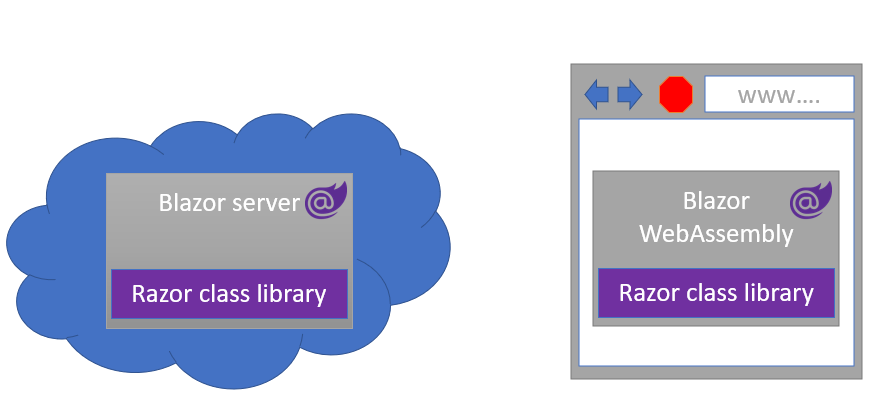
Scenario di esempio
Si supponga di lavorare per una società di consulenza in cui si creano applicazioni Web per diversi clienti. È disponibile una raccolta di funzionalità Web, tra cui componenti di finestra modale, che vengono rese disponibili ai clienti. Per risparmiare tempo, si vuole che sia possibile riutilizzare queste funzionalità in diverse applicazioni.
Usando le librerie di classi Razor è possibile condividere le funzionalità tra le applicazioni create per i clienti.
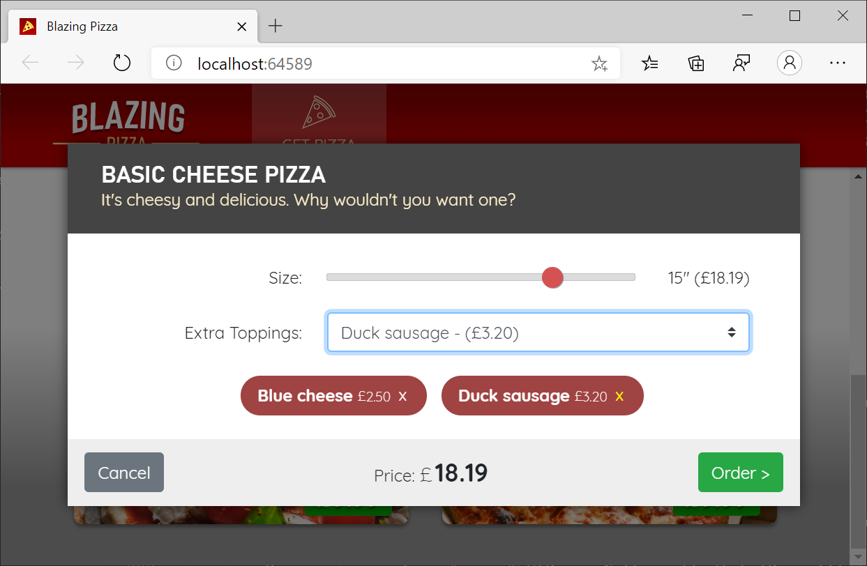
Cosa si fa?
In questo modulo si creerà una libreria di classi Razor per realizzare gli obiettivi seguenti:
- Presentare una finestra di dialogo modale con tema predefinito
- Usare e personalizzare la finestra di dialogo modale in un'applicazione Blazor
- Creare un pacchetto per la finestra di dialogo modale da usare con altre applicazioni
Qual è l'obiettivo principale?
Alla fine del modulo si sarà in grado di progettare un componente finestra modale che può essere condiviso e personalizzato in altre applicazioni Blazor.
Prerequisiti
- Familiarità con lo sviluppo Web in HTML, CSS e JavaScript.
- Capacità per principianti di scrivere codice C#.
- .NET 8.0 SDK installato.
- Un ambiente di sviluppo integrato (IDE, Integrated Development Environment). In questo modulo viene usato Visual Studio Code.
Nota
In questo modulo vengono usati l'interfaccia della riga di comando di.NET e Visual Studio Code per lo sviluppo locale. Dopo aver completato il modulo, è possibile applicare i concetti usando Visual Studio (Windows) o lo sviluppo continuo tramite Visual Studio Code (Windows, Linux e macOS).
Questo modulo usa .NET 8.0 SDK. Assicurarsi di avere installato .NET 8.0 eseguendo il comando seguente nel terminale dei comandi preferito:
dotnet --list-sdks
Verrà visualizzato un output simile all'esempio seguente:
6.0.317 [C:\Program Files\dotnet\sdk]
7.0.401 [C:\Program Files\dotnet\sdk]
8.0.100 [C:\Program Files\dotnet\sdk]
Assicurarsi che sia elencata una versione che inizia con 8. Se il comando non è presente nell'elenco o non viene trovato, installare la versione più recente di .NET 8.0 SDK.